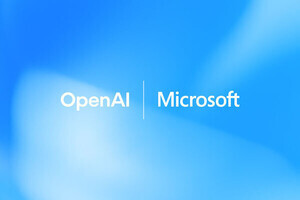Windows Live IDの概要
Windows Live IDとは、マイクロソフトが提供するWebサービスにおいて個人認証を行なうために必要なアカウント情報(メールアドレスとパスワード情報)のことです。いちど作っておけば、第1回で紹介した同社提供のさまざまなWebサービスを利用できるようになります。また、Windows Live IDを認証手段として採用している他社のWebサービスでも共通して利用することが可能です。今回は、このWindows Live IDを取得する手順を紹介しましょう。
Windows Live IDを取得する際は、新規にメールアドレスを作成する方法のほか、すでにお持ちの電子メールアドレス、取得済みのHotmailやXbox LIVEのアカウントをWindows Live IDにすることも可能です。どちらでも構わないのですが、Windows Liveサービス以外(ISPやフリーメールなど)から発行されているメールアドレスを使用すると、Windows Live Hotmailを利用できないなど、一部サービスの利用に制限がかかるので注意が必要です。本連載ではWindows Liveの各種サービスについてガイドしていくものなので、これからWindows Live IDを取得するという方は既存メールアドレスを使わずに、新規登録を行なってください。
Windows Live IDの取得方法
Windows Live IDの取得方法は、
- 新規にWindows Live IDを取得する方法
- すでに利用しているメールアドレスをWindows Live IDとして利用する方法(HotmailやXbox LIVEアカウントもOK)
があります。Windows Live IDは、ひとりで複数アカウントを持つことが可能ですので、都合に合わせていくつか作っておくと便利かもしれません。
では、実際にWindows Live IDを新規に取得してみましょう。
Windows Live関連のWebページならどこでも構わないのですが、Windows Live Homeにアクセスしてみましょう。Windows Liveの「サインイン」ページが開きます。
Windows Live IDを持っていない場合は<新規登録>ボタンをクリックします。すると「Windows Live ID の新規登録」ページが開きます。このページの各項目に必要事項を入力していきます。
新規にWindows Live Hotmailアカウントを取得してWindows Live IDにする場合、以前(「MSN Hotmail」と呼ばれていた頃)は「@hotmail.co.jp」しか取得できなかったのですが、現在は「@live.jp」と「@hotmail.co.jp」の2種類が選べるようになっています。
入力欄を選択すると、右側に説明文が表示されるようになっている項目があります。説明文をよく読んで、最後まですべて入力しましょう。
最後に「同意する」をクリックするわけですが、その前に、Live ID 新規登録ページにある「マイクロソフトの使用条件」および「プライバシーに関する声明」を読んでおきましょう。
なお、(本連載では推奨しませんが)すでに持っているメールアドレスをWindows Live IDにしたい場合は、新規登録画面で「既にお持ちのメール アドレスを使用する」をクリックしてみてください。入力欄が「Windows Live ID: 」から「既にお持ちのメール アドレス:」欄に変わります。
さて、無事、Windows Live IDの登録が完了すると、「Windows Live Home」 のページが表示されます。
著者プロフィール:さくしま たかえ
農家の嫁で3児の母。高齢者や視覚障害者を対象としたパソコンサポータ。福祉情報技術(e-AT)コーディネーター 2級。「Microsoft MVP Client Operating System Windows Desktop Experience」受賞。Webサイト「1から始めるお母さんのためのパソコン教室」、ブログ「世の中は不思議なことだらけ」「Windows Live 検証の館」